格式工厂免费版是一款支持多格式并且功能全面的多媒体转换工具,自2008年创立一来,它面向全球用户,目前已经成为全球领先的视频图片格式转换客户端了。它致力于帮助用户更好的解决使用问题,其拥有音乐、视频、图片等不同领域的庞大忠实用户。格式工厂的界面简单,所有的转换按钮以及工具都非常的显眼,避免了我们打开软件后这里找找功能,那里找找设置,非常的方便;同时它还提供了批量转换、处理的功能,让办公变得更加的高效有速率,非常的快速。不仅仅如此,新版本的工厂还加入了对移动设备的补充,让我们不需要去费劲研究不同设备对应什么播放格式,而是直接从列表中选择手中的设备型号就可以轻松转换,更加的实用。就是这样在不断满足用户的口味,让它的实用、方便、安全、快速等优秀的地方,广受用户的好评,再加之这款软件又是免费的,还有什么理由不爱呢?
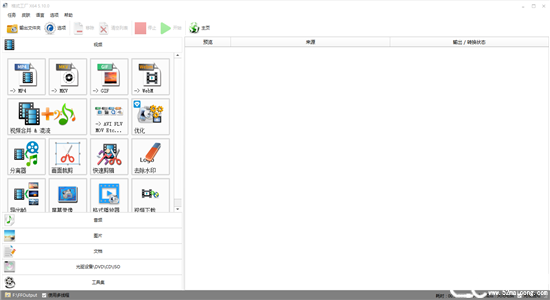
功能介绍
1、所有类型视频转到MP4、3GP、AVI、MKV、WMV、MPG、VOB、FLV、SWF、MOV、webm等,还支持RMVB(rmvb需要安装Realplayer或相关的译码器)、xv(迅雷独有的文件格式)转换成其他格式。
2、所有类型音频转到MP3、WMA、FLAC、AAC、MMF、AMR、M4A、M4R、OGG、MP2、WAV等
3、所有类型图片转到JPG、PNG、ICO、BMP、GIF、TIF、PCX、TGA等
4、支持移动设备:索尼、苹果、爱可视、摩托罗拉、多普达、三星、诺基亚、艾诺、微软、魅族等二十多种设备的兼容格式MP4、3GP、AVI。
5、转换DVD到视频文件,转换音乐CD到音频文件。DVD/CD转到ISO/CSO,ISO与CSO互转源文件支持RMVB。
6、可设置文件输出配置,包括视频的屏幕大小,每秒帧数,比特率,视频编码;音频的采样率,比特率;字幕的字体与大小等
7、高级项中还有“视频合并”与查看“多媒体文件信息”。
8、可修复某些损坏的视频。
9、媒体文件压缩。
10、可提供视频的裁剪。
11、转换图像档案支持缩放,旋转,数码水印等功能。
12、支持从 DVD 复制视频。
13、支持从 CD 复制音乐。
软件优势
1、格式工厂免费版支持几乎所有类型多媒体格式到常用的几种格式
2、转换过程中可以修复某些意外损坏的视频文件
3、多媒体文件“减肥”或“增肥”(注:看使用者的情况来“减肥”或“增肥”,大多数“增肥”后将提高视频的清晰度,帧率等,但不大推荐)
4、支持iPhone/iPod/PSP等多媒体指定格式
5、转换图片文件支持缩放,旋转,水印等功能
6、DVD视频抓取功能,轻松备份DVD到本地硬盘
7、支持转换过程中可以修复某些意外损坏的视频文件
8、支持GPU加速,编码更快
安装步骤
1、在本站下载安装包,将安装包解压并保存至当地,双击打卡【exe】结尾的文件,进入安装界面,如下图。
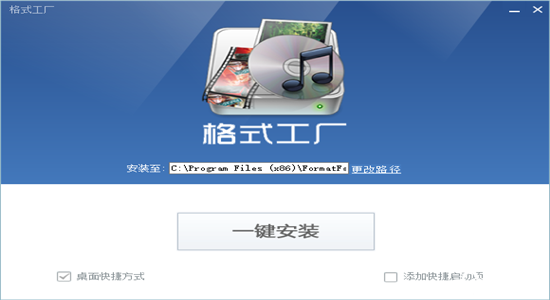
2、点击一键安装选项,软件会默认安装到系统C盘中,可以点击界面中的更【改路径】选项,然后在弹出的选项框中选择合适的安装位置,选择完成后在界面下方还有附加的桌面快捷方式和添加快捷启动栏两个选项,这个可以方便用户快速的找到并打开软件。
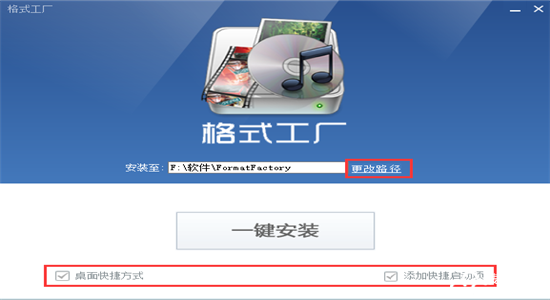
3、安装进度条完成后,进入下图中的界面,在界面中有添加到右键菜单选项,可以方便用户快速代开软件进行使用,在界面下方还有附加的下载选项,如果不需要的话可以取消勾选,然后点击界面下方的【下一步】。
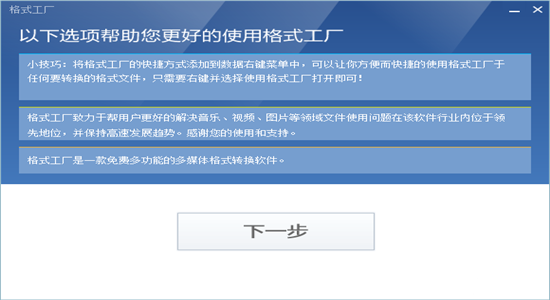
4、如下图所示,表明格式工厂软件已经成功安装到你的电脑上,然后点击界面的立即体验选项,就可以关闭安装界面打开软件进行体验了。

格式工厂使用教程
1、双击打开软件进入主界面,在界面左侧有不同类型的转换格式,点击需要转换的格式,然后进入详细的转换界面。
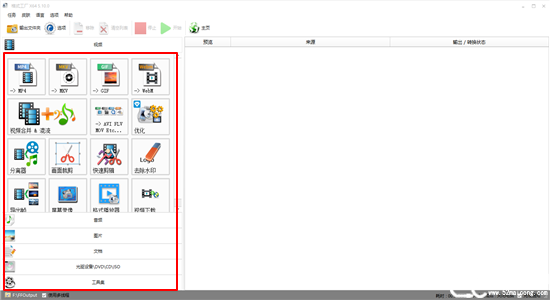
2、之后需要先添加文件,将需要转化的文件添加至软件中,添加完成后再点击输出配置选项,设置好文件的类型、大小、品质等,然后点击下方的文件图标选择合适的输出位置,最后点击【确定】耐心等待处理完成即可在设置的保存位置中找到已经转换好的文件了。
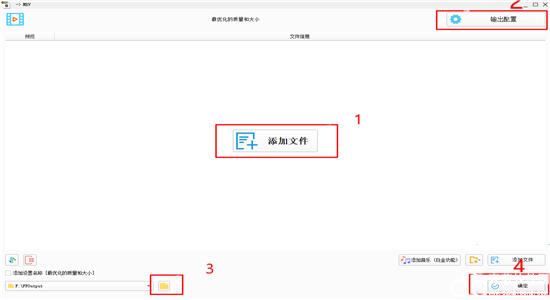
常见问题
一、使用所有转到RMVB”时,总是出现“Fail to decode”的提示
转RMVB使用的是系统安装的解码器来解码,而它只自带几种常见的解码器,这时就需要自行安装“完美解码包”这类文件的解码器,确保Windows Media Player能播放才行。
格式工厂免费版怎么剪辑视频
1、打开软件,以将视频截取一小段并转换为wmv为例。
2、左键单击左侧的“视频”,点击“wmv”,在左侧的窗口中左键单击“添加文件”,选择素材软件并打开。
3、左键单击“剪辑”,左键点击“停止”,手动设置起止时间,在开始时间右侧输入框中全选时间,输入“00:00;05:00”。
4、在结束时间右侧输入框中全选时间,输入“00:00;15:00”,依次左键单击确定,这样就截取了5秒到第15秒的片段,左键单击上方的“开始”等待转换完成就可以了。
更新日志
1、加入音频文件的封面保存功能
2、改进了QSV文件解码
3、修正了MKV中保留源字幕流的错误
4、精简了输出设置
5、音视频分离器中加入范围选择功能
6、加入FormatPlayer解码选项
软件标签 : 格式工厂


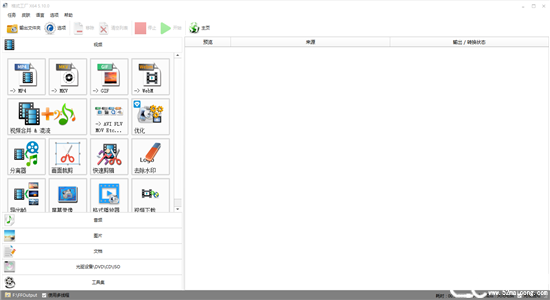
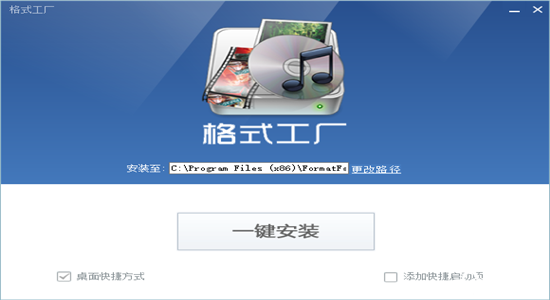
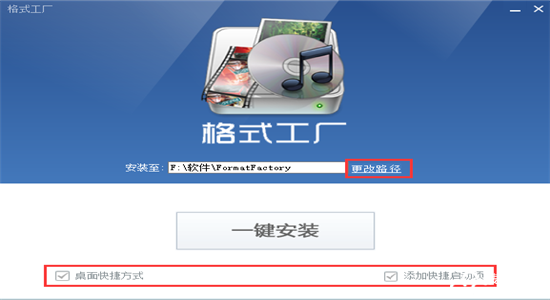
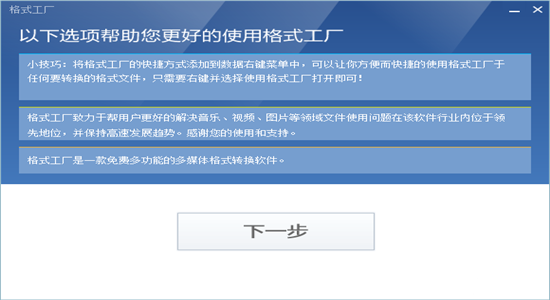

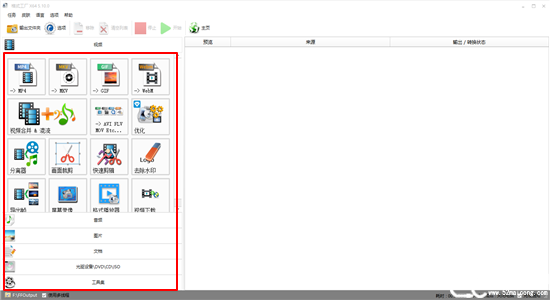
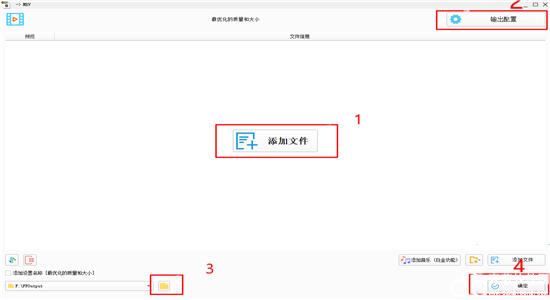
0条评论